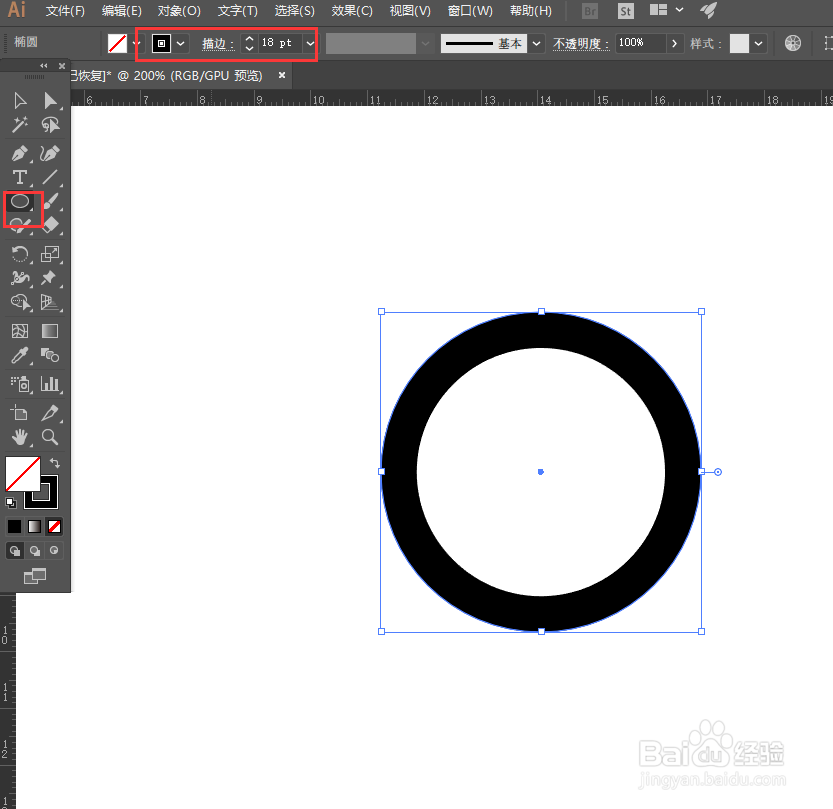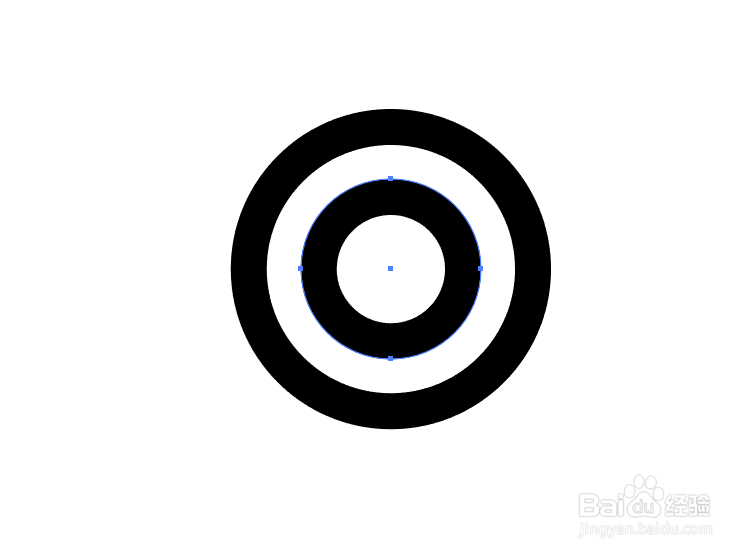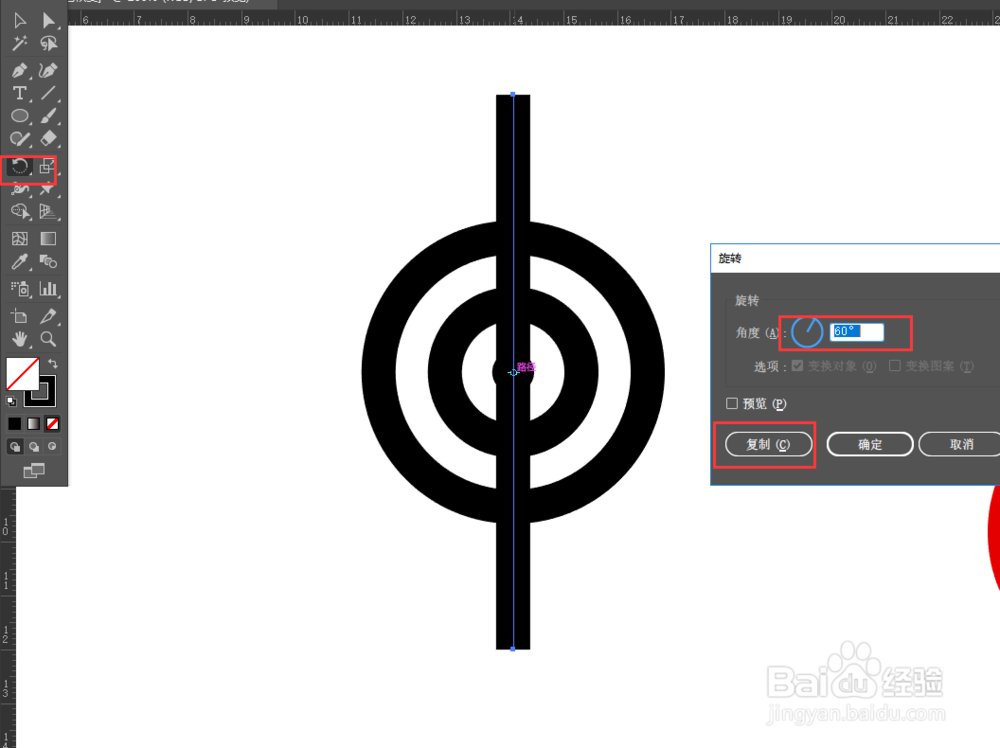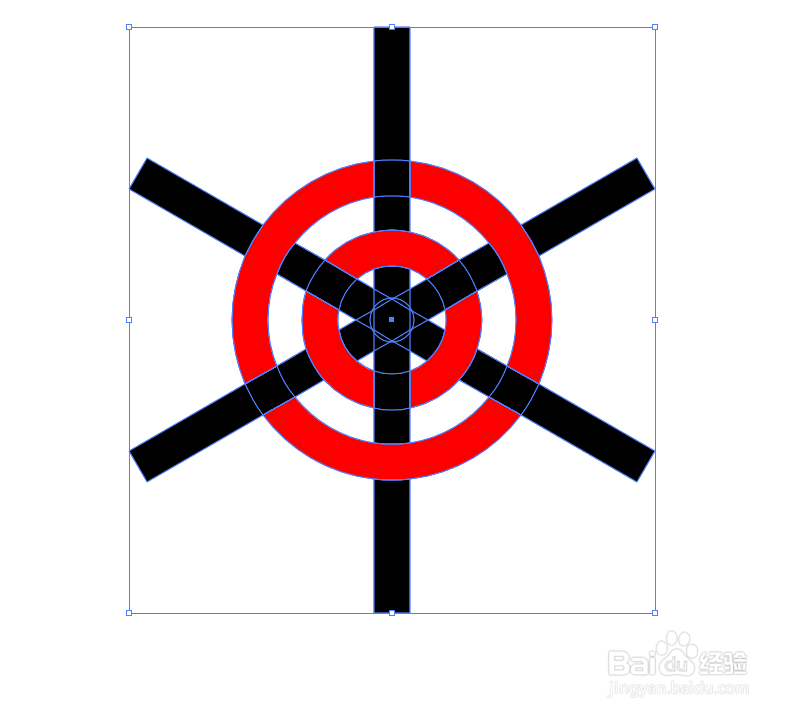ai快速画圆环错位图标
1、新建画布,椭圆工具画一正圆,内描边,描边为18px
2、选中,ctrl+c,ctrl+f原位复制一个,等距离缩小,描边依然为18px
3、在原位复制一个,在等距离缩小,描边为0,填充任意颜色
4、直线工具画一条垂直的线,描边为18px,与圆形中心对齐
5、选中“旋转”工具,选中直线,按住alt键,点击中心点,弹出面板,角度选择60,点击“复制”
6、ctrl+d两次,重复上一个动作
7、全选,对象>路径>轮廓化描边
8、全选,点击“形状生成器工具”,设置前景色颜色,画出自己想要的图形,将画取好的图形提取出来,统一颜色
声明:本网站引用、摘录或转载内容仅供网站访问者交流或参考,不代表本站立场,如存在版权或非法内容,请联系站长删除,联系邮箱:site.kefu@qq.com。
阅读量:53
阅读量:29
阅读量:49
阅读量:58
阅读量:22